怎么看电脑最大支持多少G内存,查看主板支持最大内存的方法
发布时间:2016-03-17 09:39:04 浏览数:
我们知道电脑内存跟电脑运行速度有着直接的关系,在硬盘不变的情况下,内存大的话运行越快。但是有很多用户反应怎么看电脑最大支持多少G内存。下面小编就跟大家说说查看主板支持最大内存的方法。
注意:Win7 64位旗舰版才能识别大内存哦。
查看主板支持最大内存的方法:
1、按下WIN+R然后输入 CMD 回车;
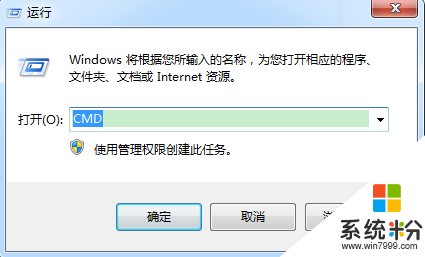
2、打开命令提示符后 输入命令:wmic memphysical get maxcapacity 后回车;
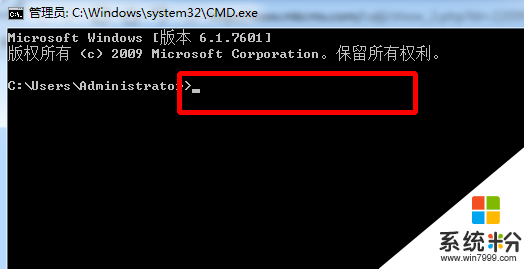
3、这时我们会得到一个数据“33554432”,打开Win7系统的计算器 把这个数字除以1024 得到的数字就是你的Win7系统电脑所最大能支持的内存大小了!
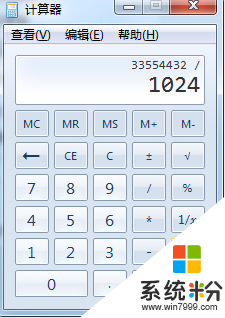
4、得到数值 32768 相当于 32GB 所以我们知道小编的电脑最大支持32G最大内存!
以上就是怎么看电脑最大支持多少G内存的全部内容,想了解的电脑内存的用户可以根据上述的方法来操作。